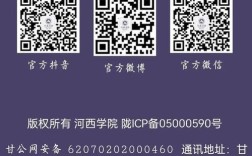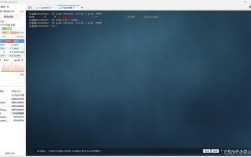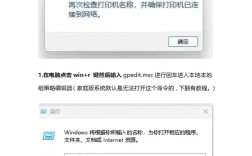在现代社会,网络已经成为我们日常生活中不可或缺的一部分,无论是工作、学习还是娱乐,稳定的网络连接都是必不可少的,本文将详细介绍如何在电脑上设置网络,包括有线网络和无线网络的配置步骤,并提供相关表格、FAQs等辅助信息,帮助读者更好地理解和操作。
一、准备工作
在开始设置网络之前,需要确保以下几点:
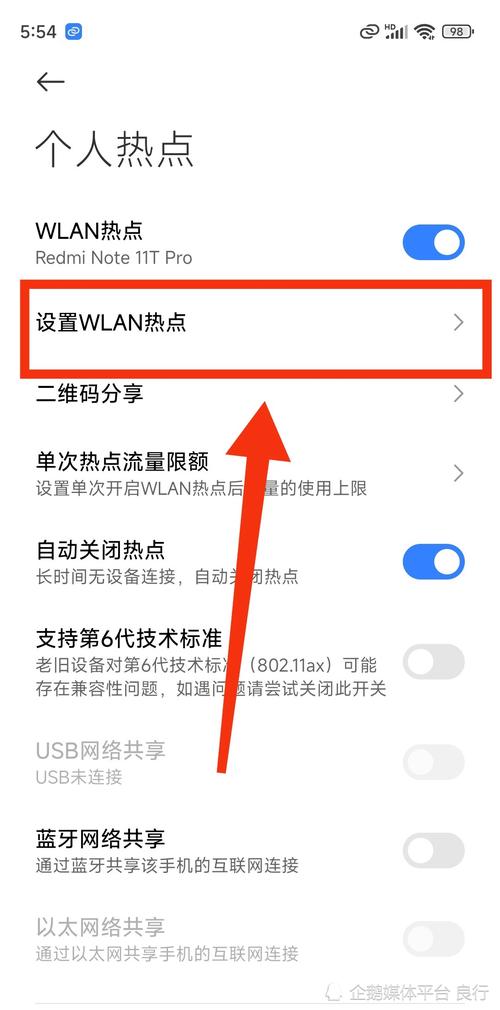
1、网络设备:确保你有一个路由器或调制解调器,以及必要的网络线缆。
2、电脑:确保你的电脑已开机,并且操作系统正常运行。
3、网络信息:如果你是通过ISP(互联网服务提供商)连接网络,确保你有必要的登录信息,例如用户名和密码。
二、有线网络设置
有线网络通常通过以太网线连接电脑和路由器,以下是设置有线网络的步骤:
1、连接设备:将一端的以太网线插入电脑的以太网端口,另一端插入路由器的LAN端口,确保连接稳固。
2、检查网络连接:在Windows系统中,点击屏幕右下角的网络图标,查看是否显示“已连接”状态,如果显示“未连接”,请检查线缆连接是否正常。
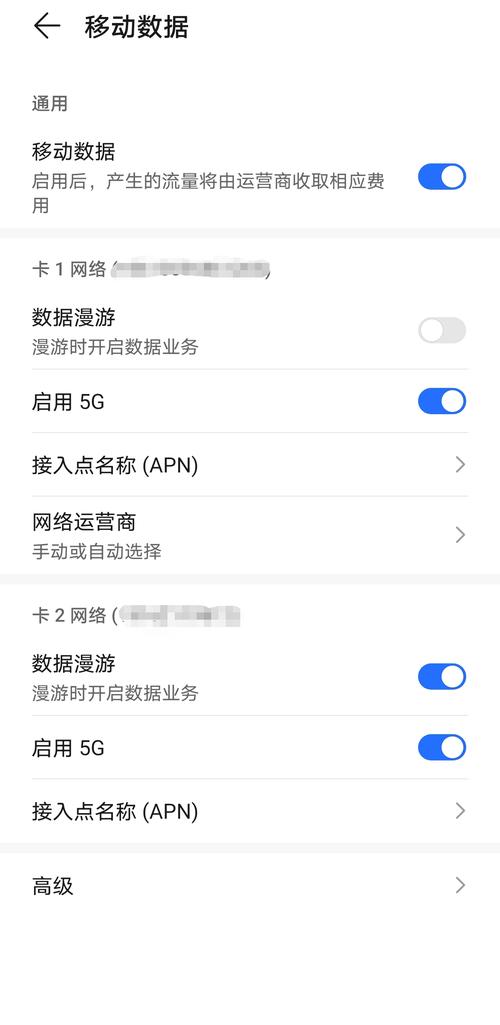
3、配置网络设置:如果连接正常,但仍无法上网,可能需要手动配置网络设置,打开“控制面板”,选择“网络和共享中心”,点击左侧的“更改适配器设置”,右键点击“本地连接”,选择“属性”,在“此连接使用下列项目”中,选择“Internet协议版本4(TCP/IPv4)”,然后点击“属性”,选择“自动获取IP地址”和“自动获取DNS服务器地址”,然后点击“确定”。
4、测试网络连接:完成设置后,打开浏览器,尝试访问一个网站,检查网络是否正常,如果可以访问,恭喜你,网络设置成功。
| 步骤 | 描述 |
| 1 | 连接设备 |
| 2 | 检查网络连接 |
| 3 | 配置网络设置 |
| 4 | 测试网络连接 |
三、无线网络设置
无线网络的设置相对简单,但需要确保你的电脑配备了无线网卡,以下是设置无线网络的步骤:
1、打开无线功能:确保你的电脑的无线功能已开启,大多数笔记本电脑都有一个专用的无线开关,或者可以通过键盘快捷键(如Fn + F2)打开。
2、连接到无线网络:点击屏幕右下角的无线网络图标,从列表中选择你要连接的无线网络,输入无线网络密码(如果有),然后点击“连接”。
3、配置无线网络设置:如果连接成功,但仍无法上网,可以尝试手动配置无线网络设置,打开“控制面板”,选择“网络和共享中心”,点击“更改适配器设置”,右键点击“无线网络连接”,选择“属性”,在“此连接使用下列项目”中,选择“Internet协议版本4(TCP/IPv4)”,然后点击“属性”,选择“自动获取IP地址”和“自动获取DNS服务器地址”,然后点击“确定”。
4、测试无线网络连接:完成设置后,打开浏览器,尝试访问一个网站,检查网络是否正常。
| 步骤 | 描述 |
| 1 | 打开无线功能 |
| 2 | 连接到无线网络 |
| 3 | 配置无线网络设置 |
| 4 | 测试无线网络连接 |
四、故障排除
在设置网络的过程中,有时可能会遇到一些问题,以下是一些常见问题及其解决方案:
1、无法连接到网络:检查网络线缆是否连接正常,确保路由器和调制解调器已开机,如果是无线网络,确保无线功能已开启,并且输入的密码正确。
2、网络速度慢:检查网络带宽,确保没有其他设备占用过多带宽,尝试重启路由器和调制解调器。
3、IP地址冲突:如果出现IP地址冲突,尝试重新启动电脑,或者在网络设置中选择“释放”和“续租IP地址”。
4、DNS解析失败:如果无法访问某些网站,可能是DNS设置问题,可以尝试使用公共DNS服务器(如Google的8.8.8.8和8.8.4.4)。
五、网络安全设置
在设置完网络后,确保网络安全也是非常重要的,以下是一些基本的网络安全设置:
1、更改默认密码:许多路由器的默认密码是公开的,因此建议在设置路由器时更改默认密码。
2、启用WPA2加密:确保无线网络使用WPA2加密,这样可以有效保护你的网络不被未经授权的用户访问。
3、定期更新固件:定期检查路由器的固件更新,以确保网络安全性和性能。
4、使用防火墙:确保电脑和路由器都启用防火墙,以防止潜在的网络攻击。
通过以上步骤,你可以轻松地在电脑上设置网络,无论是有线网络还是无线网络,掌握基本的网络设置和故障排除技巧,将帮助你更好地使用网络,在享受网络带来的便利的同时,也要注意网络安全,保护个人信息和隐私。
七、相关问答FAQs
1、Q:如何更改电脑连接网络的设置?
A:要更改电脑连接网络的设置,可以在“开始”菜单中找到“设置”选项,然后在弹出的“Windows设置”窗口中选中“网络和Internet”,点按左侧的“状态”,然后在右侧区域找到“更改适配器选项”,点按之后,就会弹出“网络连接”的窗口,计算机连接的wifi、宽带等就能在这里看到,选中想要更改的网络,菜单栏位置就会出现相应的一些选项,可以根据自己的需要选择设置按钮。
2、Q:无线路由器怎么设置WiFi?
A:无线路由器的设置步骤如下:首先将电源接通,然后插上网线,进线插在WAN口(一般是蓝色口),然后跟电脑连接的网线就随便插哪一个LAN口,在浏览器输入路由器看到的地址,一般是192.168.1.1或者192.168.0.1(具体查看说明书),输入管理账号和密码,一般都是admin,进入设置向导,一步一步填过去,根据宽带来源做好选择,如果是ADSL,则要填写用户名和密码;如果是有固定IP地址或者不是固定IP地址的宽带,则要填写必须的信息,再到专门的无线栏目里面去启动密钥,一般选WEP方式,填写上想设置的密钥就可以,注意密钥位数,看页面提示,然后在路由里面选择路由重启,不是手动断电,然后就ok了,搜到到路由信号,输入预设的密码一切ok。